
17.07.2019 19:00
Бойцы!
После июльского обновления Warface некоторые из вас столкнулись с проблемами запуска игрового клиента на Windows 7. Они вызваны отсутствием необходимых компонентов операционной системы, содержащихся в Service Pack 1. Рекомендуем установить данный пакет обновления, чтобы игра работала стабильно.
Столкнулись с проблемой запуска на Windows 7?
Рекомендуем использовать пакет обновления Service Pack 1
Вот несколько причин, почему необходимо это сделать.
- Стабильность запуска Warface — будут исключены ситуации, когда игра не запускается.
- Повышение стабильности системы — пакеты обновлений формируются производителями ОС на основании жалоб и отчетов об ошибках, поступающих от пользователей.
- Повышение уровня безопасности — в новых версиях ОС исправляются уязвимости и устраняются возможности для атаки на ПК.
- Повышение быстродействия системы — разработчики занимаются улучшением и оптимизацией различных процессов, которые протекают в системе.
Также в свежих версиях Windows появляются новые возможности и поддержка самого современного оборудования.
Инструкции по обновлению Windows 7 вы сможете найти на специальной странице.
До встречи на поле боя!
Обсудить на форуме
Перед выполнением рекомендации вам необходимо создать точку восстановления Windows по следующей инструкции.
Перед установкой убедитесь, что у вас не отключены необходимые службы Windows:
- Центр обновления Windows;
- Установщик Windows;
- Фоновая интеллектуальная служба передачи BITS;
- Установщик модулей Windows.
Перейдите в «Пуск-Панель управления-Администрирование-Службы». Если в открывшемся окне указанные выше службы имеют тип запуска «Отключена», щелкните правой кнопкой мыши по службе и в открывшемся меню выберите «Свойства», затем в открывшемся окне в выпадающем меню «Тип запуска» установите «Вручную» или «Автоматически» и нажмите «Ок». После этого повторите попытку установки обновления.
Установка пакета обновлений Service Pack 1 (SP1)
Вариант 1: воспользуйтесь инструкцией.
Вариант 2: установить Windows 7 x64 с уже имеющимся пакетом обновления SP1 с отдельного носителя.
Установка дополнительных обновлений после установки пакета SP1 по 1 или 2 варианту
Установите обновление KB2999226 и KB3118401
Если вы приступили к выполнению инструкции и что-то пошло не так, можно вернуться к той точке восстановления, которую вы создали, по следующей инструкции.
Если вы не можете установить пакет обновлений, это означает, что в вашей операционной системе имеются поврежденные компоненты. Для исправления рекомендуем обратиться в специализированный сервисный центр.
In May 2021, the launch of the game will become impossible without the support of the digital signature based on the SHA-2 hash algorithm. If your operating system does not have all the updates installed in the «Windows Update Center», you can enable the SHA-2 support manually or upgrade your Windows 7 to Windows 8 or a more recent version. To activate the SHA-2 support, follow the instructions.
Windows 7 without service packs
1. Follow the link to download Service Pack 1.
Install sp1 x86: http://download.windowsupdate.com/msdownload/update/software/svpk/2011/02/windows6.1-kb976932-x86_c3516bc5c9e69fee6d9ac4f981f5b95977a8a2fa.exe
If the link does not open for you, try clicking on it with the RMB and select the «Open in a new tab» option.
Install sp1 x64: http://download.windowsupdate.com/msdownload/update/software/svpk/2011/02/windows6.1-kb976932-x64_74865ef2562006e51d7f9333b4a8d45b7a749dab.exe
If the link does not open for you, try clicking on it with the RMB and select the «Open in a new tab» option.
2. Click on the «Run» button to start downloading this file. If you have a browser other than Internet Explorer, then go directly to the next item.
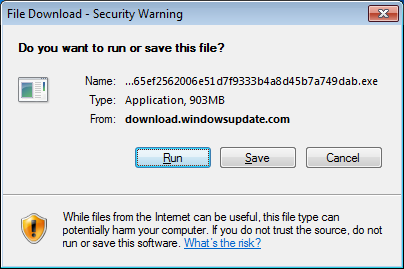
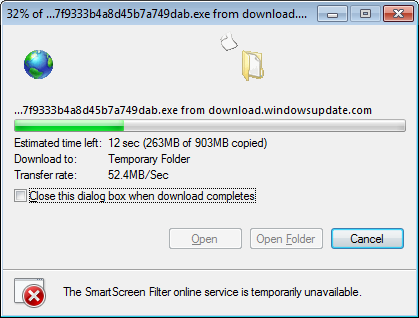
3. After you download Service Pack 1, there will appear the following dialog box where you must click the «Run» button.
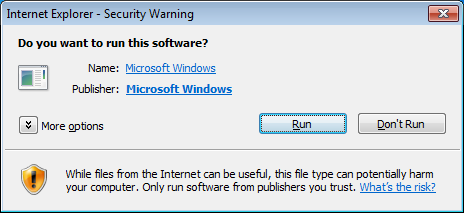
4. Learn details before installing Service Pack 1 and click “Next”. Please note that your computer can reboot several times during the installation.
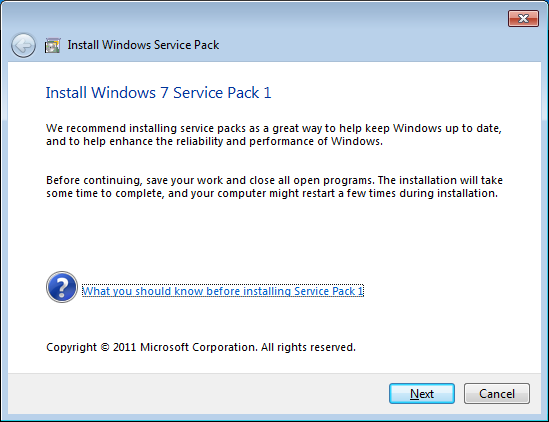
5. Save your work and close all open programs to avoid losing your data and to speed up the installation. We also recommend ticking the «Automatically restart the computer» checkbox. The installation of Service Pack 1 will start only after you click the «Install» button.
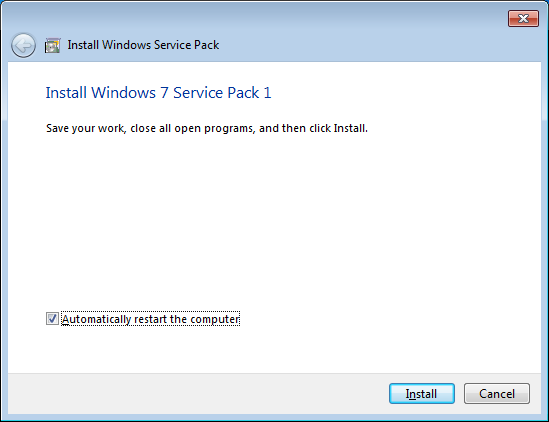
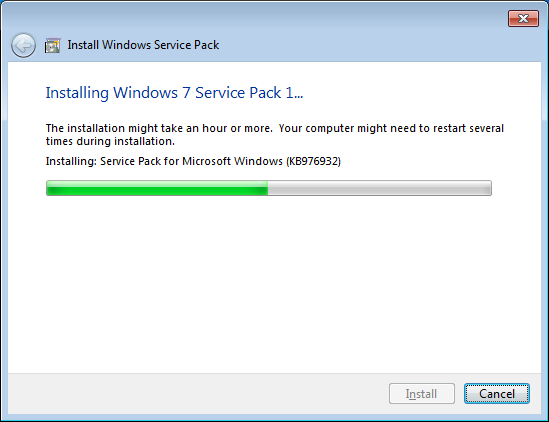
6. When the installation is complete and your computer restarts automatically, Service Pack 1 will be fully installed. In some cases, support for the SHA-1 digital signature hash algorithm may not be automatically updated to SHA-2. In this case, the next time you launch the game, you will be prompted to update it manually.
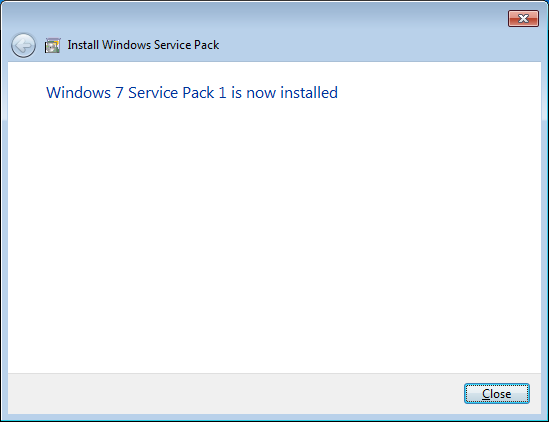
Windows 7 with service pack 1
1. Follow the link to download the digital signature hash algorithm update to upgrade it from SHA-1 to SHA-2.
2. To start downloading this file, click the «Open» button. If you have a browser other than Internet Explorer, then go directly to the next item.
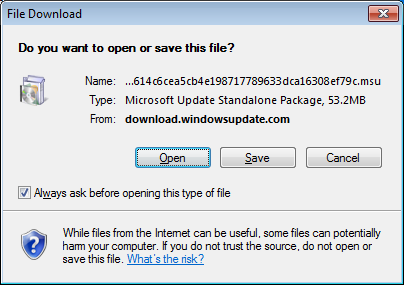
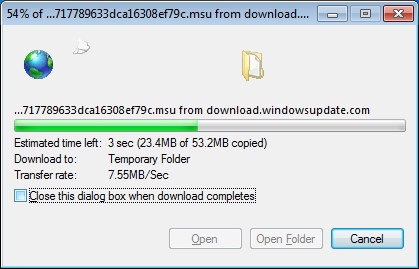
3. After you run the installer, grant it access to open web content by clicking the «Allow» button.
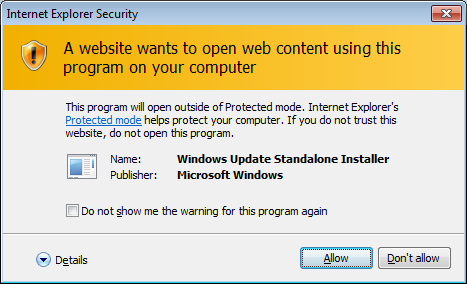
4. The next step will be installing the update. Select the “Yes” option and wait for the installation to finish.
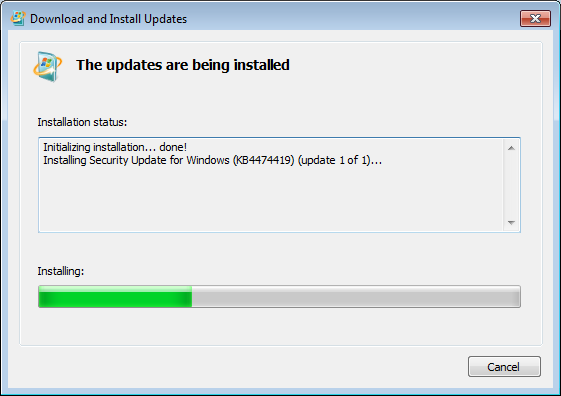
5. After the update is complete and the computer restarts, the SHA-2 hash algorithm will be activated and you can continue playing.

В мае 2021 года запуск игры станет невозможен без поддержки цифровой подписи на основе хеш-алгоритма SHA-2. Если у вашей операционной системы не установлены все обновления в «Центре обновления Windows», то можно подключить поддержку SHA-2 вручную или обновить свою Windows 7 до Windows 8 или более поздней версии. Чтобы активировать поддержку SHA-2 следуйте инструкции.
1. Перейдите по ссылке, чтобы скачать обновление хеш-алгоритма цифровой подписи с SHA-1 до SHA-2: http://download.windowsupdate.com/c/msdownload/update/software/secu/2019/09/windows6.1-kb4474419-v3-x86_0f687d50402790f340087c576886501b3223bec6.msu
Примечание: Если у вас не открывается ссылка, то попробуйте кликнуть по ней правой кнопкой мыши и выбрать вариант «Открыть в новой вкладке».
2. Чтобы начать скачивание этого файла, нажмите на кнопку «Открыть». Если у вас браузер отличный от Internet Explorer, то перейдите сразу к следующему пункту.


3. После того как вы запустите установщик, выдайте доступ на открытие web-контента кнопкой «Разрешить».

4. Следующим шагом будет установка обновления. Выберите вариант «Да» и ожидайте полной установки.


5. После завершения обновления и перезагрузки компьютера хеш-алгоритм SHA-2 станет активным — теперь вы можете продолжить играть.

To obtain updates from this website, scripting must be enabled.
To use this site to find and download updates, you need to change your security settings to allow ActiveX controls and active scripting. To get updates but allow your security settings to continue blocking potentially harmful ActiveX controls and scripting from other sites, make this site a trusted website:
In Internet Explorer, click Tools, and then click Internet Options.
On the Security tab, click the Trusted Sites icon.
Click Sites and then add these website addresses one at a time to the list:
You can only add one address at a time and you must click Add after each one:
http://*.update.microsoft.com
https://*.update.microsoft.com
http://download.windowsupdate.com
Note:
You might have to uncheck the Require server verification (https:) for all sites in the zone option to enter all the addresses.
